PPT全部文件打包为一个可执行EXE文件-图文教程
- 格式:pdf
- 大小:395.46 KB
- 文档页数:6
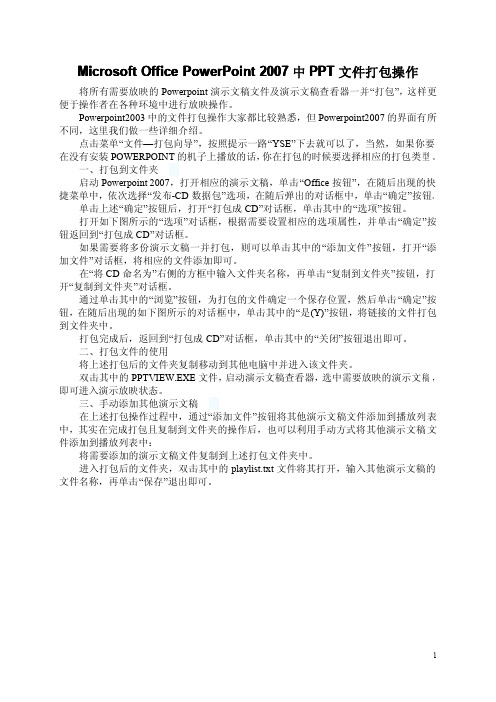
Microsoft Office PowerPoint2007中PPT文件打包操作将所有需要放映的Powerpoint演示文稿文件及演示文稿查看器一并“打包”,这样更便于操作者在各种环境中进行放映操作。
Powerpoint2003中的文件打包操作大家都比较熟悉,但Powerpoint2007的界面有所不同,这里我们做一些详细介绍。
点击菜单“文件—打包向导”,按照提示一路“YSE”下去就可以了,当然,如果你要在没有安装POWERPOINT的机子上播放的话,你在打包的时候要选择相应的打包类型。
一、打包到文件夹启动Powerpoint2007,打开相应的演示文稿,单击“Office按钮”,在随后出现的快捷菜单中,依次选择“发布-CD数据包”选项,在随后弹出的对话框中,单击“确定”按钮。
单击上述“确定”按钮后,打开“打包成CD”对话框,单击其中的“选项”按钮。
打开如下图所示的“选项”对话框,根据需要设置相应的选项属性,并单击“确定”按钮返回到“打包成CD”对话框。
如果需要将多份演示文稿一并打包,则可以单击其中的“添加文件”按钮,打开“添加文件”对话框,将相应的文件添加即可。
在“将CD命名为”右侧的方框中输入文件夹名称,再单击“复制到文件夹”按钮,打开“复制到文件夹”对话框。
通过单击其中的“浏览”按钮,为打包的文件确定一个保存位置,然后单击“确定”按钮,在随后出现的如下图所示的对话框中,单击其中的“是(Y)”按钮,将链接的文件打包到文件夹中。
打包完成后,返回到“打包成CD”对话框,单击其中的“关闭”按钮退出即可。
二、打包文件的使用将上述打包后的文件夹复制移动到其他电脑中并进入该文件夹。
双击其中的PPTVIEW.EXE文件,启动演示文稿查看器,选中需要放映的演示文稿,即可进入演示放映状态。
三、手动添加其他演示文稿在上述打包操作过程中,通过“添加文件”按钮将其他演示文稿文件添加到播放列表中,其实在完成打包且复制到文件夹的操作后,也可以利用手动方式将其他演示文稿文件添加到播放列表中:将需要添加的演示文稿文件复制到上述打包文件夹中。
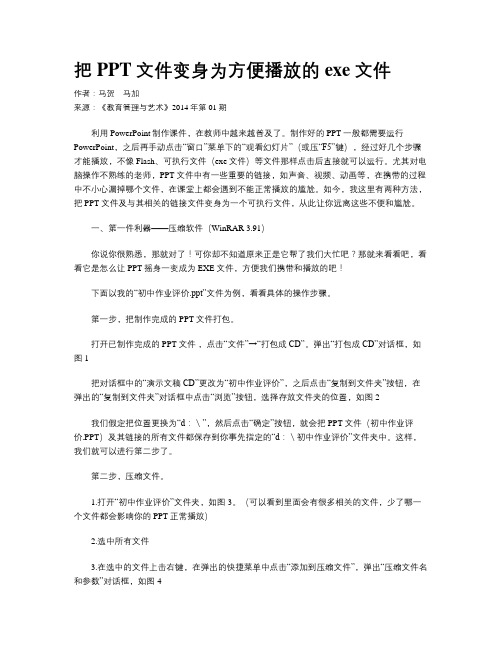
把PPT文件变身为方便播放的exe文件作者:马贺马加来源:《教育管理与艺术》2014年第01期利用PowerPoint制作课件,在教师中越来越普及了。
制作好的PPT一般都需要运行PowerPoint,之后再手动点击“窗口”菜单下的“观看幻灯片”(或压“F5”键),经过好几个步骤才能播放,不像Flash、可执行文件(exe文件)等文件那样点击后直接就可以运行。
尤其对电脑操作不熟练的老师,PPT文件中有一些重要的链接,如声音、视频、动画等,在携带的过程中不小心漏掉哪个文件,在课堂上都会遇到不能正常播放的尴尬。
如今,我这里有两种方法,把PPT文件及与其相关的链接文件变身为一个可执行文件,从此让你远离这些不便和尴尬。
一、第一件利器——压缩软件(WinRAR 3.91)你说你很熟悉,那就对了!可你却不知道原来正是它帮了我们大忙吧?那就来看看吧,看看它是怎么让PPT摇身一变成为EXE文件,方便我们携带和播放的吧!下面以我的“初中作业评价.ppt”文件为例,看看具体的操作步骤。
第一步,把制作完成的PPT文件打包。
打开已制作完成的PPT文件,点击“文件”→“打包成CD”。
弹出“打包成CD”对话框,如图1把对话框中的“演示文稿CD”更改为“初中作业评价”,之后点击“复制到文件夹”按钮,在弹出的“复制到文件夹”对话框中点击“浏览”按钮,选择存放文件夹的位置,如图2我们假定把位置更换为“d:\”,然后点击“确定”按钮,就会把PPT文件(初中作业评价.PPT)及其链接的所有文件都保存到你事先指定的“d:\初中作业评价”文件夹中。
这样,我们就可以进行第二步了。
第二步,压缩文件。
1.打开“初中作业评价”文件夹,如图3。
(可以看到里面会有很多相关的文件,少了哪一个文件都会影响你的PPT正常播放)2.选中所有文件3.在选中的文件上击右键,在弹出的快捷菜单中点击“添加到压缩文件”,弹出“压缩文件名和参数”对话框,如图44.在常规选项卡中所做选择如下:在“压缩文件格式”中选择“ZIP(Z)”;在“压缩方式”中点下拉按钮,选择“存储”方式;在“压缩选项”中勾选“创建自解压格式压缩文件”。

将PPT文件变为EXE可执行文件的几大步骤将PPT文件变为EXE可执行文件的几大步骤导读:所有的电脑都可以执行EXE格式的文件,但是有些电脑上没有安装Office,也就无法查看PPT文档。
那么如何将PPT文件打包成EXE可执行文件?也许,你会说,WORD的文件打包那么简单,ppt打包为EXE可执行文件也很简单吧.但是事实并非如此,不论是什么文件,打包成EXE的可执行文件在携带起来就会很方便,但对于PPT也就是PowerPoint 2003 (幻灯片)打包的方法很多人并不了解,所以,今天就为大家介绍一下新的在PowerPoint 2003(幻灯片)中打包的方法,且看以下的介绍:1、在PowerPoint 2003中打开,创建或编辑一新的或已经存在的演示文档。
在任何时候,尤其是创建新的演示文档或链接媒体做演示的时候,对文件名的命名请使用旧的DOS 8.3命名规则,就是文件名不要超过8个字符,扩展名不要超过3 个。
保存演示时选文件---CD 打包。
……2、在CD打包的对话框中,给项目起个名字。
你会发现活动演示已经包含在每一个默认的选项--包括在CD 编辑中新的PowerPoint 2003 查看器。
选择拷贝到文件夹的选项(勿选拷贝到CD)。
PowerPoint 将储存所有需要的内容-包括演示、链接的文件,查看器和两个文本文件(autorun.inf 和play.bat)。
退出PowerPoint。
3、在windows 2000,xp,2003中,点开始--运行--输入"iexpress" (不含引号)。
这将打开IExpress 向导,一个windows 没有公开的秘密。
因为IExpress 是一系列向导驱动的屏幕显示,所以下面每一步以抓屏说明。
4、使用IExpress创建一个新的自解压引导文件,选择Create a new self extractiondirective file in IExpress,Next。
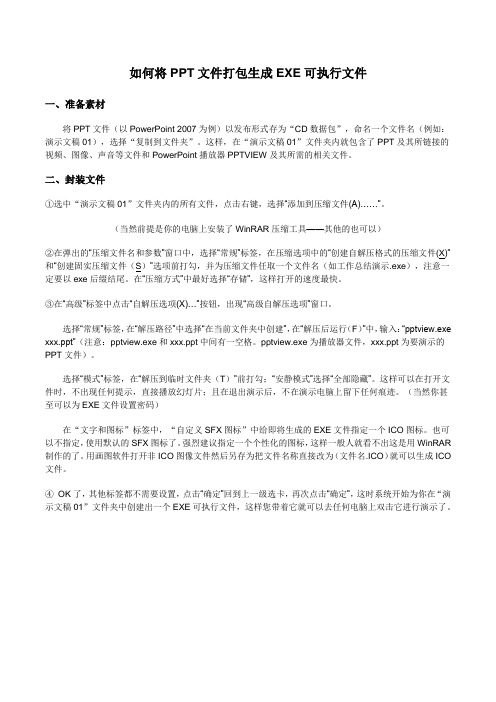
如何将PPT文件打包生成EXE可执行文件一、准备素材将PPT文件(以PowerPoint 2007为例)以发布形式存为“CD数据包”,命名一个文件名(例如:演示文稿01),选择“复制到文件夹”。
这样,在“演示文稿01”文件夹内就包含了PPT及其所链接的视频、图像、声音等文件和PowerPoint播放器PPTVIEW及其所需的相关文件。
二、封装文件①选中“演示文稿01”文件夹内的所有文件,点击右键,选择“添加到压缩文件(A)……”。
(当然前提是你的电脑上安装了WinRAR压缩工具——其他的也可以)②在弹出的“压缩文件名和参数”窗口中,选择“常规”标签,在压缩选项中的“创建自解压格式的压缩文件(X)”和“创建固实压缩文件(S)”选项前打勾,并为压缩文件任取一个文件名(如工作总结演示.exe),注意一定要以exe后缀结尾。
在“压缩方式”中最好选择“存储”,这样打开的速度最快。
③在“高级”标签中点击“自解压选项(X)…”按钮,出现“高级自解压选项”窗口。
选择“常规”标签,在“解压路径”中选择“在当前文件夹中创建”,在“解压后运行(F)”中,输入:“pptview.exe xxx.ppt”(注意:pptview.exe和xxx.ppt中间有一空格。
pptview.exe为播放器文件,xxx.ppt为要演示的PPT文件)。
选择“模式”标签,在“解压到临时文件夹(T)”前打勾;“安静模式”选择“全部隐藏”。
这样可以在打开文件时,不出现任何提示,直接播放幻灯片;且在退出演示后,不在演示电脑上留下任何痕迹。
(当然你甚至可以为EXE文件设置密码)在“文字和图标”标签中,“自定义SFX图标”中给即将生成的EXE文件指定一个ICO图标。
也可以不指定,使用默认的SFX图标了。
强烈建议指定一个个性化的图标,这样一般人就看不出这是用WinRAR 制作的了。
用画图软件打开非ICO图像文件然后另存为把文件名称直接改为(文件名.ICO)就可以生成ICO 文件。
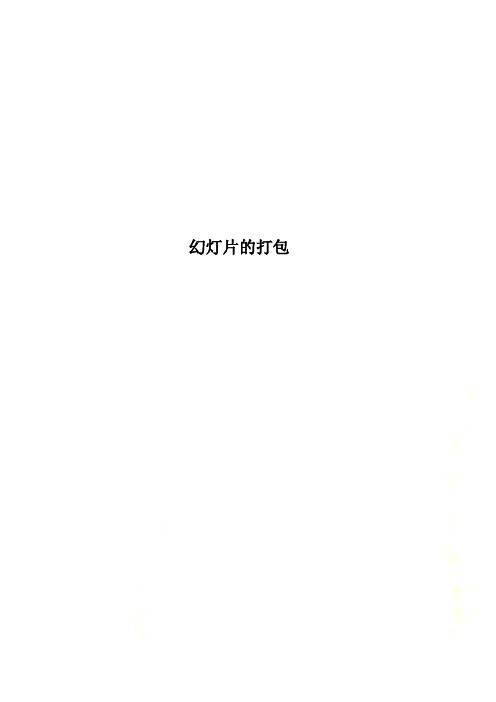
幻灯片的打包课件制作完成后,往往不是在同一台计算机上放映,如果仅仅将制作好的课件复制到另一台计算机上,而该机又未安装PowerPoint应用程序,或者课件中使用的链接文件或TrueType字体在该机上不存在,则无法保证课件的正常播放。
因此,一般在制作课件的计算机上将课件打包成安装文件,然后在播放课件的计算机上另行安装。
7.1 课件的打包(1)在PowerPoint中,打开准备打包的课件,然后单击"文件"菜单中的"打包"命令,出现"打包"向导对话框,如图所示。
(2)在"打包"向导对话框中单击"下一步"按钮,选择需要打包的课件。
可以有三种不同的选择:如果只选中"当前演示文稿"复选框,表示将当前打开的课件打包;如果只选中"其他演示文稿"复选框,并选择需要打包的文件,则可将所选择的文件单独打包;如果两个复选框同时选中,表示将当前课件和其他课件打在同一个包中。
根据提示,即可完成打包操作。
打包完成后,将生成两个文件:Pngsetup.exe和pres0.ppz。
在ppt中插入flash一、直接播放1、运行PowerPointXP程序,并在操作界面中执行“文件”/“新建”命令,来新建一文件;2、依次在菜单栏中单击“视图”/“工具栏”/“控件工具箱”命令,打开“控件工具箱”面板窗口;3、用鼠标单击该窗口中的“其他控件”按钮,来打开PowerPoint XP安装的ActiveX控件清单;4、选择其中的“Shockwave Flash Object”命令,随后鼠标形状就变成了“十”字形,再将鼠标指针移动到幻灯片上画出一个大小合适的矩形区域,以便在其中播放Flash动画;5、用鼠标右键单击前面的矩形区域,从随后打开的快捷菜单中,执行“属性”命令;6、然后在弹出的“属性”窗口中,选择其中的“自定义”;7、单击“自定义”行右边的按钮,在随后打开的“属性页”对话框,在这里的“MovieURL”设置栏中你可以输入Flash动画文件的完整路径,输入时要注意动画文件的后面要加上扩展名.swf,设置好后单击“OK”按钮返回到主操作界面;8、执行菜单栏中的“幻灯片放映”/“观看放映”命令,你就能使用PowerPointXP播放Flash了;9、要是感觉到Flash动画尺寸不合适的话,你可以返回到编辑状态,然后用鼠标选中Flash动画,当四周会出现控制点时,你可以使用鼠标来调整动画的大小和位置,直到自己满意为止;二、自定义播放Flash动画1、运行PowerPointXP程序,选好合适的模板,执行“文件”/“新建”命令,来新建一个幻灯片文件;2、在菜单栏中单击“插入”,从弹出的下拉菜单中执行“对象”命令,在随后出现的对话框中,你必须选中“由文件创建”这个选项;3、在随后出现的界面中,单击“浏览”按钮,在打开的文件选择对话框中,将需要播放的Flash 动画文件选中,再单击“确定”按钮返回到主界面;4、当编辑区域中出现一个SWF文件图标后,你可以先用鼠标选中它,然后移动鼠标来调整动画的大小和位置,以适应幻灯片模板;5、在菜单栏中单击“幻灯片放映”菜单,在打开的下拉菜单中执行“自定义动画”命令,这样程序就能打开一个动画播放参数设置对话框;6、在这里,你可以在“检查动画幻灯片对象”界面中选中SWF对象;7、再用鼠标将当前窗口切换到“多媒体设置”界面,用鼠标单击“对象动作”中的下拉菜单,从弹出的下拉列表中选择其中的“激活内容”选项,并单击“确定”按钮返回到主编辑区域;8、执行“幻灯片放映”菜单下面的“幻灯片切换”命令,在随后出现的设置窗口中,保留其它参数不变,你只需要将“换页方式”设置项下面的“每隔”选项修改一下;9、返回到主界面后,执行幻灯片预览命令后,你就会发现程序会自动打开一个提示小面板,你直接单击“是”按钮,就能播放Flash动画文件了。

PowerPoint 2007的打包步骤将所有需要放映的演示文稿文件及演示文稿查看器一并“打包”,这样更便于操作者进行放映操作。
一、打包到文件夹1.启动Powerpoint2007,打开相应的演示文稿,单击“Office按钮”,在随后出现的快捷菜单中,依次选择“发布”/“CD数据包”选项,在随后弹出的对话框中,单击“确定”按钮,如下图所示。
2.单击上述“确定”按钮后,打开“打包成CD”对话框,如下图所示。
3.单击其中的“选项”按钮,打开如下图所示的“选项”对话框,根据需要设置相应的选项属性,并单击“确定”按钮返回到“打包成CD”对话框。
4.如果需要将多份演示文稿一并打包,则可以单击其中的“添加文件”按钮,打开“添加文件”对话框,将相应的文件添加即可。
5.在“将CD命名为”右侧的方框中输入文件夹名称,再单击“复制到文件夹”按钮,打开“复制到文件夹”对话框,如下图所示。
6.通过单击其中的“浏览”按钮,为打包的文件确定一个保存位置,然后单击“确定”按钮,在随后出现的如下图所示的对话框中,单击其中的“是(Y)”按钮,将链接的文件打包到文件夹中。
7.打包完成后,返回到“打包成CD”对话框,单击其中的“关闭”按钮退出即可。
二、打包文件的使用将上述打包后的文件夹复制移动到其他电脑中并进入该文件夹,如下图所示。
双击其中的PPTVIEW.EXE文件,启动演示文稿查看器,选中需要放映的演示文稿,即可进入演示放映状态。
三、手动添加其他演示文稿在上述打包操作过程中,通过“添加文件”按钮将其他演示文稿文件添加到播放列表中,其实在完成打包且复制到文件夹的操作后,也可以利用手动方式将其他演示文稿文件添加到播放列表中:1.将需要添加的演示文稿文件复制到上述打包文件夹中。
2.进入打包后的文件夹,双击其中的playlist.txt文件将其打开,输入其他演示文稿的文件名称,再单击“保存”退出即可。
课件制作完成后,往往不是在同一台计算机上放映,如果仅仅将制作好的课件复制到另一台计算机上,而该机又未安装PowerPoint应用程序,或者课件中使用的链接文件或TrueType字体在该机上不存在,则无法保证课件的正常播放。
因此,一般在制作课件的计算机上将课件打包成安装文件,然后在播放课件的计算机上另行安装。
7.1 课件的打包(1)在PowerPoint中,打开准备打包的课件,然后单击"文件"菜单中的"打包"命令,出现"打包"向导对话框,如图所示。
(2)在"打包"向导对话框中单击"下一步"按钮,选择需要打包的课件。
可以有三种不同的选择:如果只选中"当前演示文稿"复选框,表示将当前打开的课件打包;如果只选中"其他演示文稿"复选框,并选择需要打包的文件,则可将所选择的文件单独打包;如果两个复选框同时选中,表示将当前课件和其他课件打在同一个包中。
根据提示,即可完成打包操作。
打包完成后,将生成两个文件:Pngsetup.exe和pres0.ppz你安装PowerPoint的时候估计是用的默认安装,没有选择安装PowerPoint的打包工具。
追问:那怎么办呢?回答:重新安装Office,选择“添加/删除组件”。
也可能已经有打包工具了,那就按以下查查:原因:如果满足下列条件中的一个或多个,则会出现此问题:• 演示文稿已标记为最终状态。
• 演示文稿位于网络共享中。
而且,其中一位其他用户打开了演示文稿,或者演示文稿已经以只读方式打开。
• 演示文稿包含受限制的嵌入式字体。
而且,该演示文稿已经以只读方式打开。
• 演示文稿已进行了数字签名。
• 演示文稿受信息权限管理(IRM) 保护。
注意:受IRM 保护的演示文稿无法打包成CD。
而且,无法删除IRM 保护以使演示文稿可以打包成CD。
PPT全部文件打包为一个可执行EXE文件教程
(云南楚雄楚雄老解)
一、文件准备
1、打开目标PowerPoint文件(本例为“七彩云南.ppt”),单击【文件】|【打包成CD】,如下图
2、更改CD名为“七彩云南”,单击【复制到文件夹】,如下图
3、单击浏览,选择要复制文件所到的分区或文件夹
4、PowerPoint复制文件,制作目标文件夹(本例“七彩云南”文件夹)结果如下图:
5、按下图删除选中的多余文件,完成文件准备:
二、制作EXE打包文件
1、安装Winrar
2、右击目标文件夹(本例D盘“七彩云南”文件夹),执行【添加到压缩文件】命令,如下图:
建自解压格式压缩文件”
4、单击【高级】选项卡,单击【自解压选项】命令,如下图:
5、【常规】选项卡中,“解压后运行”框中按“程序(实为目录)名\pptview.exe 程序(实为目录)名\ppt
文件名.ppt”格式输入本例内容“七彩云南\pptview.exe 七彩云南\七彩云南.ppt”,注意两个文件之间必须一空格。
空格
6、【高级】选项卡中,如下图设置:
7、【文本和图标】选项卡中,单击第2个【浏览】按钮,设置自解压文件ico图标,如下图:
8、单击若干【确定】,Winrar完成目标文件打包为exe文件,结果如下图中“七彩云南.exe”:。
如何将PPT文件打包成exe文件
廖明梅
【期刊名称】《电脑编程技巧与维护》
【年(卷),期】2012(000)016
【摘要】讨论了当花费很多精力设计出一个PPT演示文稿后,将其转换为可独立执行的exe文件呢,以及将演示文稿的源文件进行一定程度的保护的问题.
【总页数】2页(P17-18)
【作者】廖明梅
【作者单位】临沧师范高等专科学校,云南临沧677000
【正文语种】中文
【相关文献】
1.利用VBA将数学文档转换为PPT文件 [J], 毛战军
2.把PPT文件编译成EXE文件 [J], 吴征
3.用WinRAR将多个swf打包成一个EXE文件 [J], 小雨点
4.PPT文件的制作技巧 [J], 李冬梅;
5.把PPT文件编译成EXE文件 [J], 吴征
因版权原因,仅展示原文概要,查看原文内容请购买。
PPT全部文件打包为一个可执行EXE文件教程
(云南楚雄楚雄老解)
一、文件准备
1、打开目标PowerPoint文件(本例为“七彩云南.ppt”),单击【文件】|【打包成CD】,如下图
2、更改CD名为“七彩云南”,单击【复制到文件夹】,如下图
3、单击浏览,选择要复制文件所到的分区或文件夹
4、PowerPoint复制文件,制作目标文件夹(本例“七彩云南”文件夹)结果如下图:
5、按下图删除选中的多余文件,完成文件准备:
二、制作EXE打包文件
1、安装Winrar
2、右击目标文件夹(本例D盘“七彩云南”文件夹),执行【添加到压缩文件】命令,如下图:
建自解压格式压缩文件”
4、单击【高级】选项卡,单击【自解压选项】命令,如下图:
5、【常规】选项卡中,“解压后运行”框中按“程序(实为目录)名\pptview.exe 程序(实为目录)名\ppt
文件名.ppt”格式输入本例内容“七彩云南\pptview.exe 七彩云南\七彩云南.ppt”,注意两个文件之间必须一空格。
空格
6、【高级】选项卡中,如下图设置:
7、【文本和图标】选项卡中,单击第2个【浏览】按钮,设置自解压文件ico图标,如下图:
8、单击若干【确定】,Winrar完成目标文件打包为exe文件,结果如下图中“七彩云南.exe”:。